Como corrigir o erro de tela azul da morte IPI_WATCHDOG_TIMEOUT 0x000001DB

O erro IPI_WATCHDOG_TIMEOUT é um tipo de tela azul (BSoD) que ocorre no Windows quando a CPU fica presa em um loop de interrupção entre processadores (IPI) por um longo período, causando, por fim, a falha do sistema. Essa tela azul pode ser acionada por vários fatores, como drivers gráficos desatualizados ou corrompidos, conflitos de software, mau funcionamento de hardware, arquivos de sistema danificados ou problemas de BIOS.
Antes de mergulhar em soluções, você deve primeiro tentar reiniciar seu computador, recolocar a RAM e desabilitar quaisquer configurações de overclock, se aplicável. Para muitos usuários, essas etapas simples podem resolver o problema!
Quais são os métodos para resolver a tela azul IPI_WATCHDOG_TIMEOUT?
1. Atualize seu driver gráfico
- Pressione Windows+ Xpara acessar o menu Usuário avançado e escolha Gerenciador de dispositivos .
- Localize a seção Adaptadores de vídeo, clique com o botão direito do mouse no seu adaptador gráfico ativo e selecione Atualizar driver .
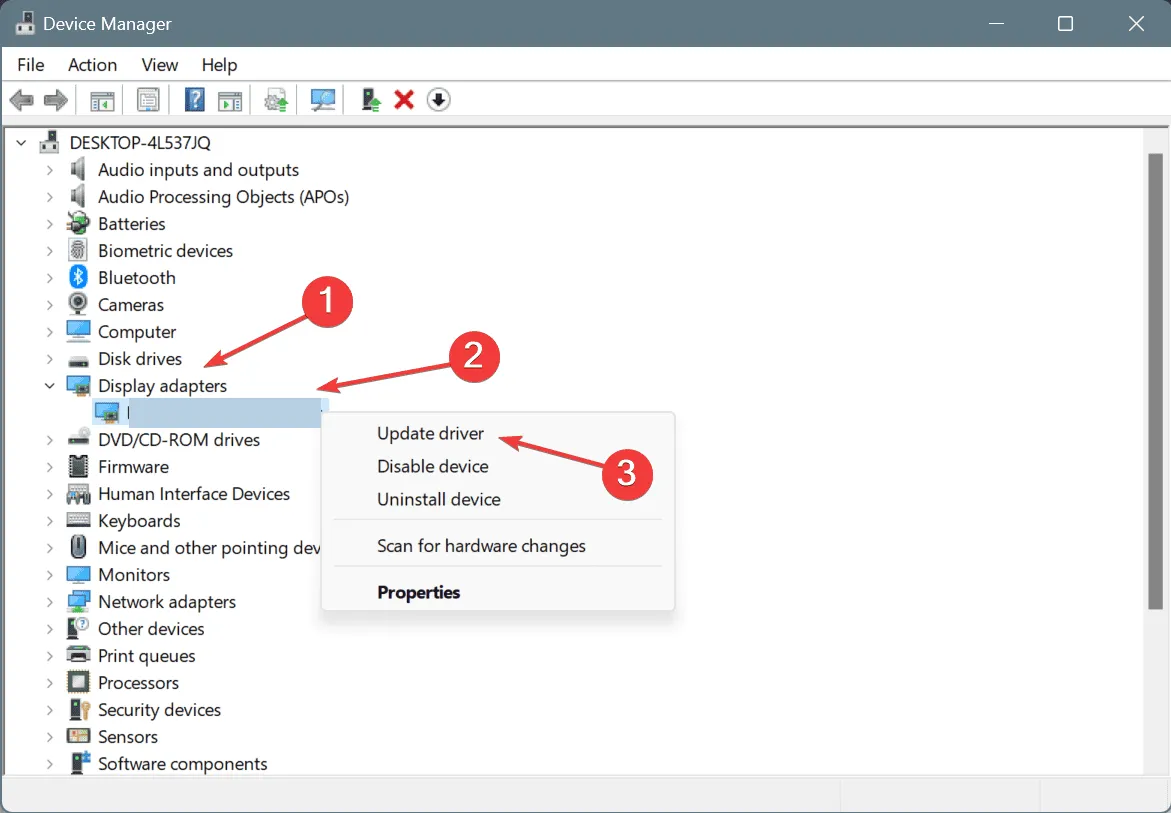
- Selecione Pesquisar automaticamente por software de driver atualizado e permita que o Windows encontre e instale a versão mais recente disponível para seu dispositivo.
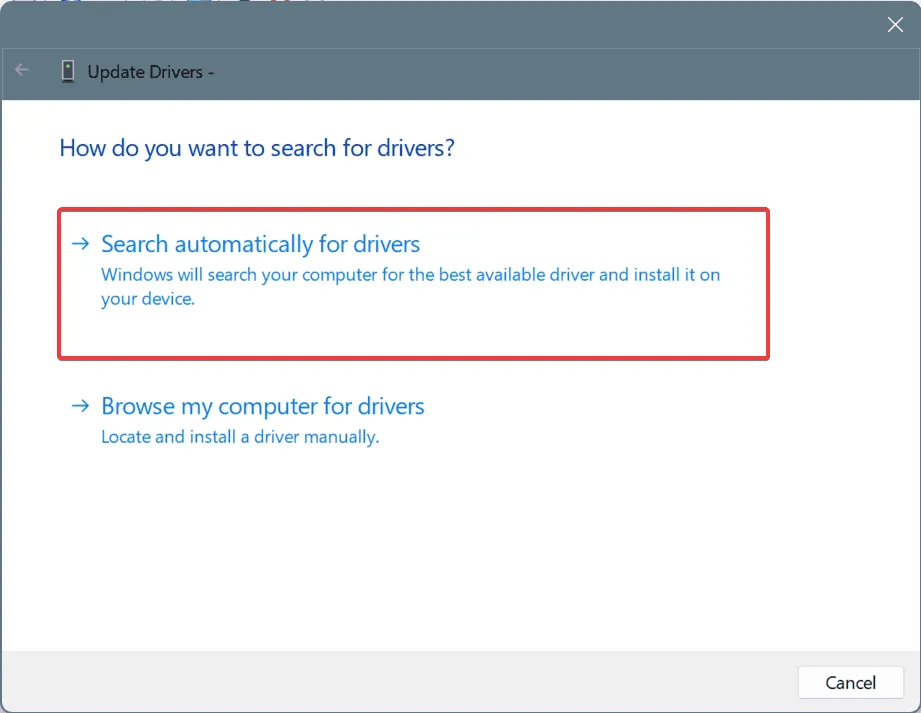
- Após a conclusão da atualização, reinicie o computador para implementar as alterações.
Frequentemente, os usuários relatam que a utilização da GPU atingiu o pico de 100% antes da falha do IPI_WATCHDOG_TIMEOUT, mesmo quando nenhum aplicativo exigente estava em execução, indicando um possível problema de driver. Portanto, o primeiro passo deve ser atualizar o driver gráfico.
Se o Windows não conseguir localizar uma versão melhor, visite o site oficial do fabricante, encontre as versões mais recentes para sua placa de vídeo e instale o driver atualizado manualmente!
2. Reparar arquivos de sistema corrompidos
- Abra a Pesquisa pressionando Windows+ S, digite Prompt de Comando e selecione Executar como administrador.
- Clique em Sim no prompt do Controle de Conta de Usuário.
- Digite os seguintes comandos DISM, um de cada vez, pressionando Enterapós cada um:
DISM /Online /Cleanup-Image /CheckHealthDISM /Online /Cleanup-Image /ScanHealthDISM /Online /Cleanup-Image /RestoreHealth - Em seguida, execute a verificação do Verificador de arquivos do sistema com este comando:
sfc /scannow
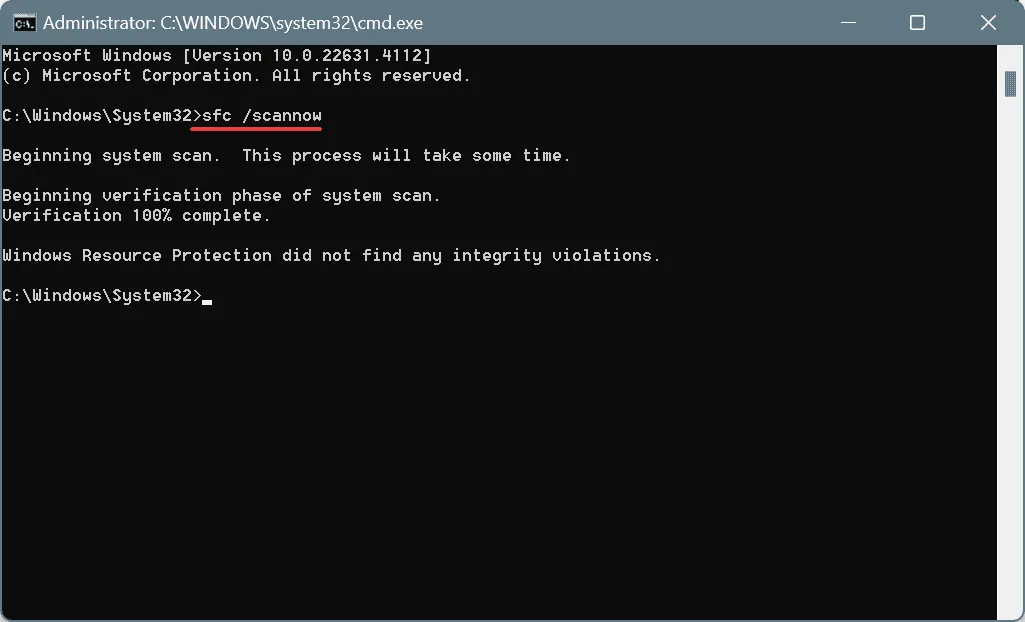
- Quando o processo estiver concluído, reinicie o computador e veja se o problema foi resolvido.
Arquivos de sistema corrompidos são um contribuidor frequente para IPI_WATCHDOG_TIMEOUT. Para resolver isso, executar as varreduras DISM (Deployment Image Servicing and Management) e SFC (System File Checker) ajudará a restaurar quaisquer arquivos danificados com versões em cache!
3. Teste a RAM e a unidade de armazenamento
3.1 Verifique a RAM
- Pressione Windows+ Spara abrir a Pesquisa, digite Diagnóstico de Memória do Windows e selecione o resultado aplicável.
- Selecione Reiniciar agora e verificar se há problemas .
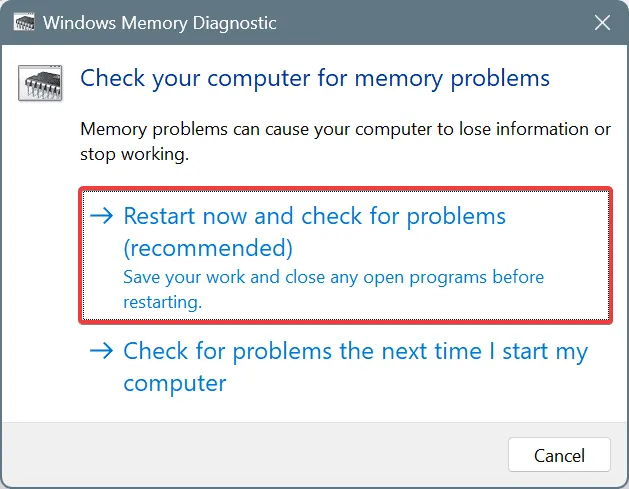
- Após a execução do diagnóstico, revise os logs do mdsched.exe para verificar se há alguma descoberta.
Se o Diagnóstico de Memória do Windows não encontrar problemas, considere usar o Memtest86+ , um poderoso utilitário de código aberto que realiza testes abrangentes em módulos de memória individuais e identifica até mesmo problemas menores.
Caso algum dos seus pentes de RAM esteja com defeito, substitua-o para eliminar o erro IPI_WATCHDOG_TIMEOUT!
3.2 Resolver problemas de unidade de armazenamento
- Pressione Windows + R para iniciar Executar, digite cmd e pressione Ctrl + Shift + Enter.
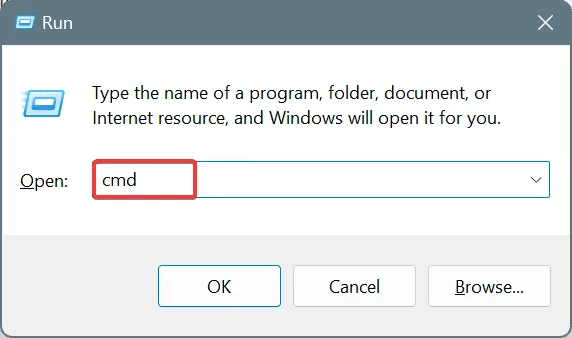
- Confirme o prompt do UAC selecionando Sim .
- Digite o seguinte comando e pressione Enter:
chkdsk /r - Se for solicitado a agendar a verificação para a próxima inicialização do sistema, pressione Y, pressione Entere reinicie o PC.
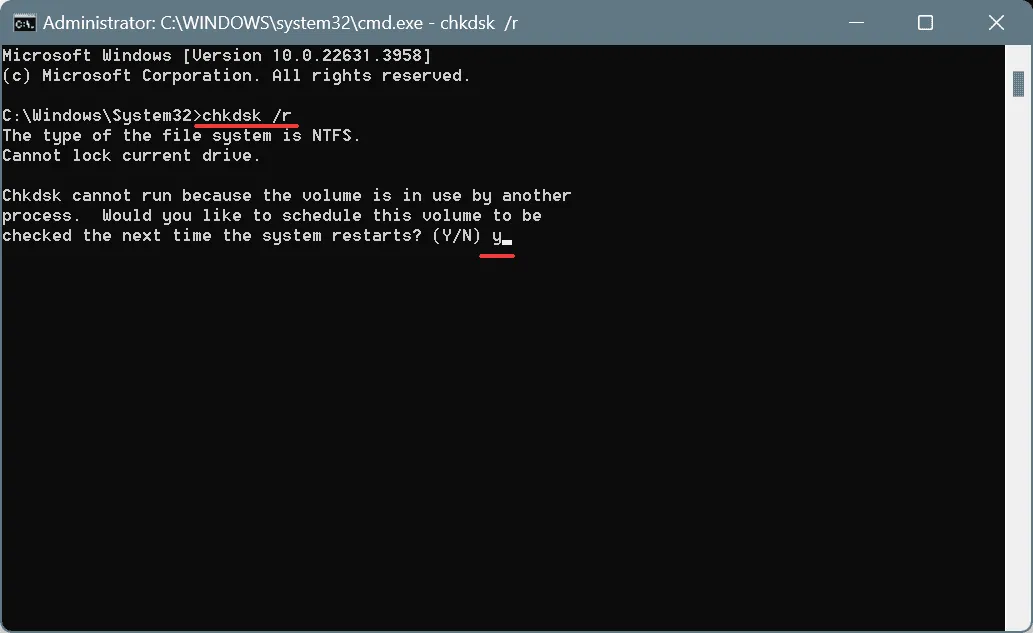
- Após a conclusão do reparo do disco, avalie se o problema persiste.
4. Remova aplicativos de terceiros conflitantes
- Pressione Windows+ Rpara abrir Executar, digite appwiz.cpl na caixa de texto e pressione Enter.
- Selecione qualquer aplicativo instalado recentemente na lista e clique em Desinstalar .
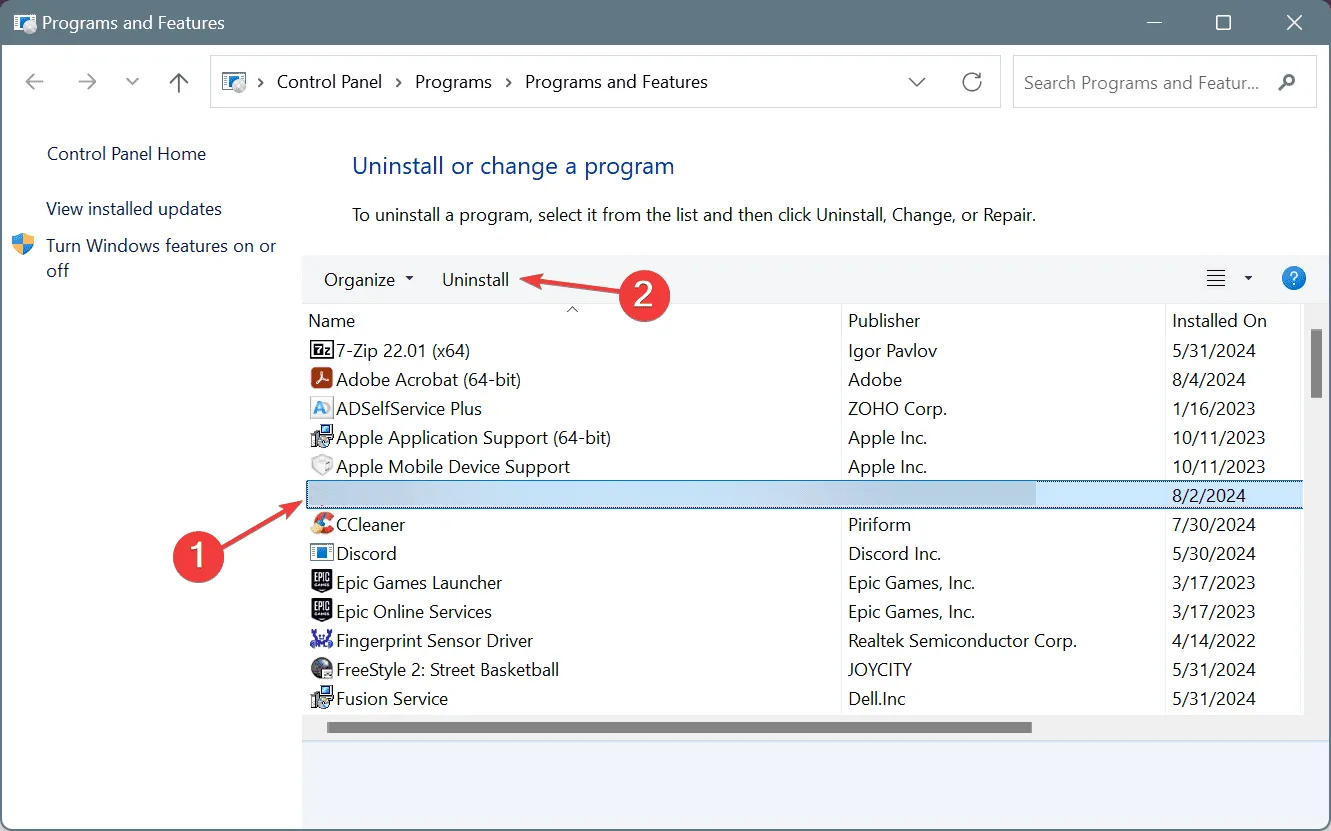
- Siga as instruções fornecidas para concluir a desinstalação com sucesso.
- Depois, reinicie o computador para verificar se o problema IPI_WATCHDOG_TIMEOUT foi resolvido.
Em casos em que desinstalar o aplicativo não resolve o problema, os arquivos restantes ainda podem entrar em conflito com o Windows, levando à tela azul. Para remover completamente todos os resquícios do programa, considere usar um desinstalador confiável.
5. Redefinir as configurações do BIOS
- Desligue a máquina, ligue-a novamente e pressione imediatamente a tecla F1, F2, F10, F12, Del, ou Escrepetidamente para acessar o BIOS.
- Procure as opções Padrão , Carregar Padrão ou Redefinir BIOS e clique nelas.
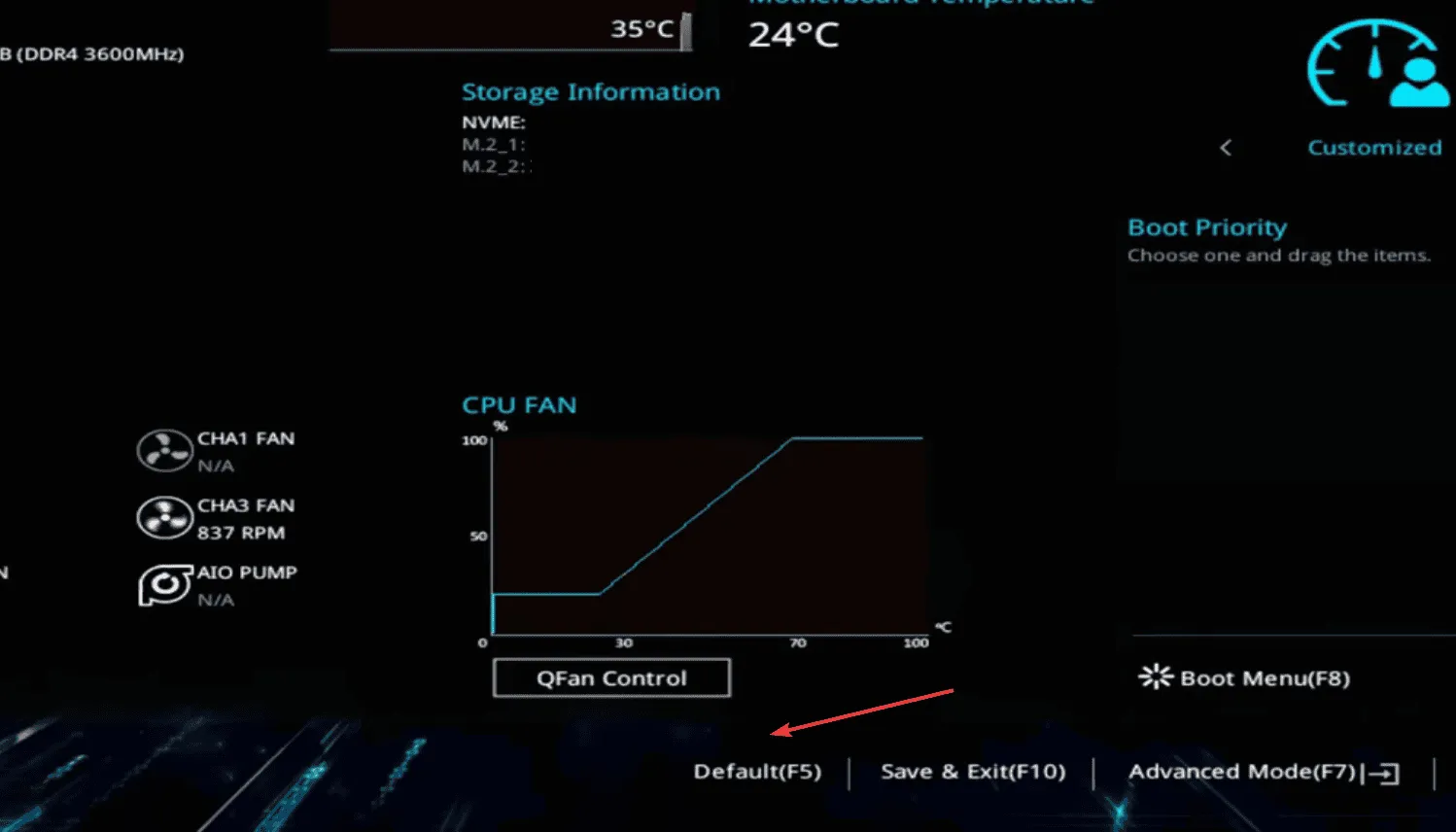
- Responda adequadamente no diálogo de confirmação.
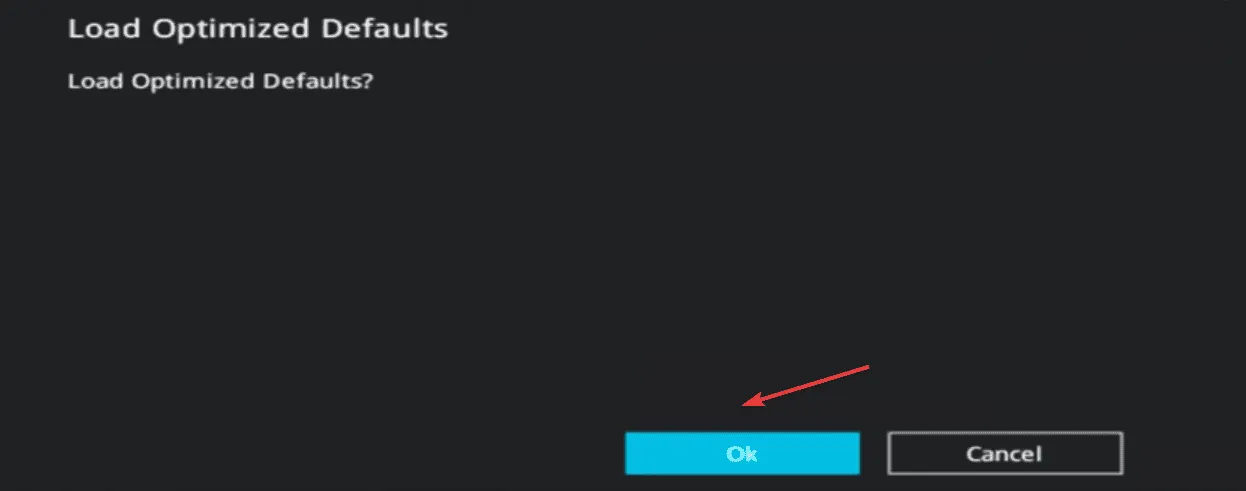
- Inicialize o Windows e veja se o BSOD ocorre novamente.
6. Atualize o firmware do BIOS
Se redefinir o BIOS não resolver o problema, considere atualizar o BIOS. Esta instalação é crucial e pode variar de acordo com o fabricante, então é melhor consultar o site oficial para obter instruções específicas.
Além disso, muitos usuários descobriram que reinstalar a mesma versão do BIOS também pode corrigir o problema IPI_WATCHDOG_TIMEOUT quando nenhuma versão mais recente está disponível.
7. Realizar uma atualização no local
- Visite o site oficial da Microsoft , escolha a edição e o idioma do seu sistema operacional e baixe o ISO do Windows 11 .
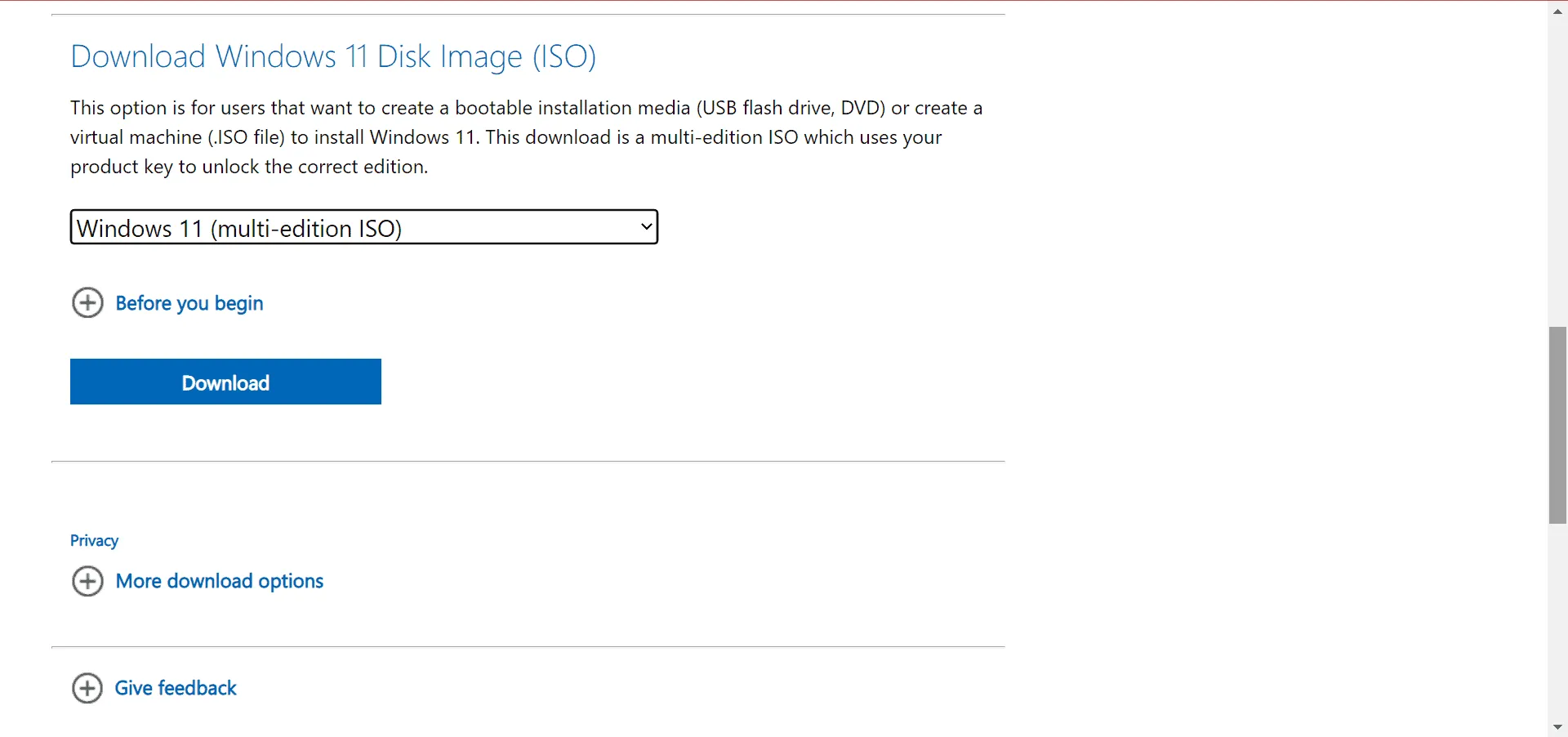
- Execute o arquivo ISO e, quando solicitado, clique em Abrir.
- Execute o arquivo setup.exe .
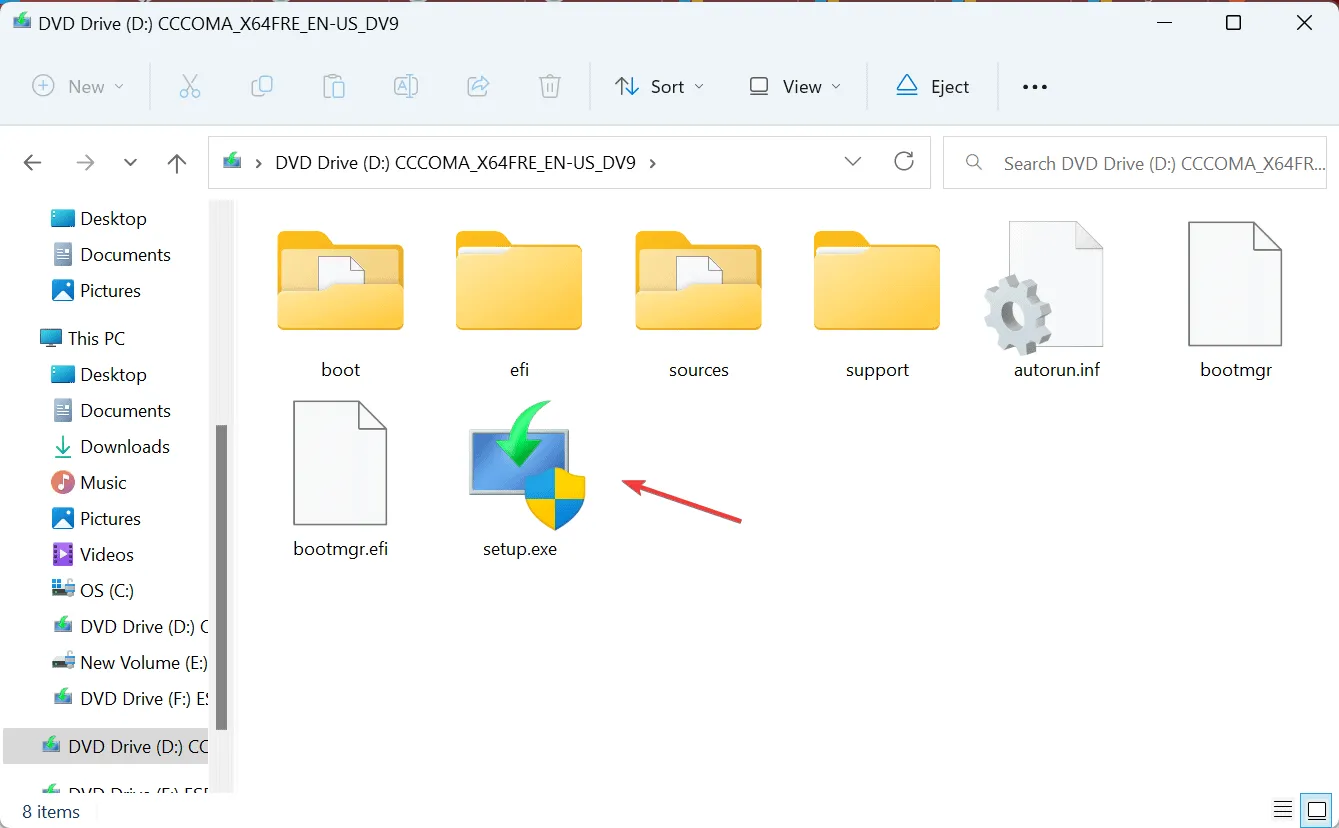
- Confirme selecionando Sim na caixa de diálogo UAC.
- Toque em Avançar para continuar.
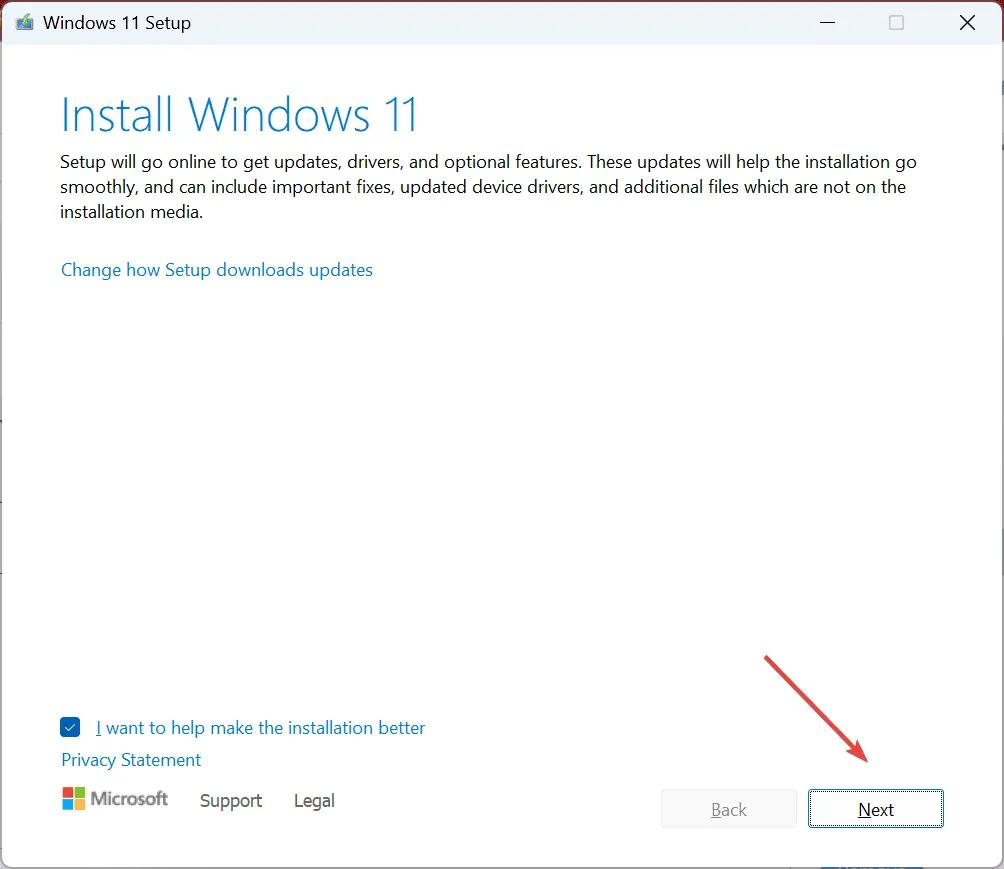
- Revise os termos de licenciamento da Microsoft e toque em Aceitar .
- Certifique-se de que a configuração indique Manter arquivos pessoais e aplicativos, clique em Instalar e confirme sua escolha.
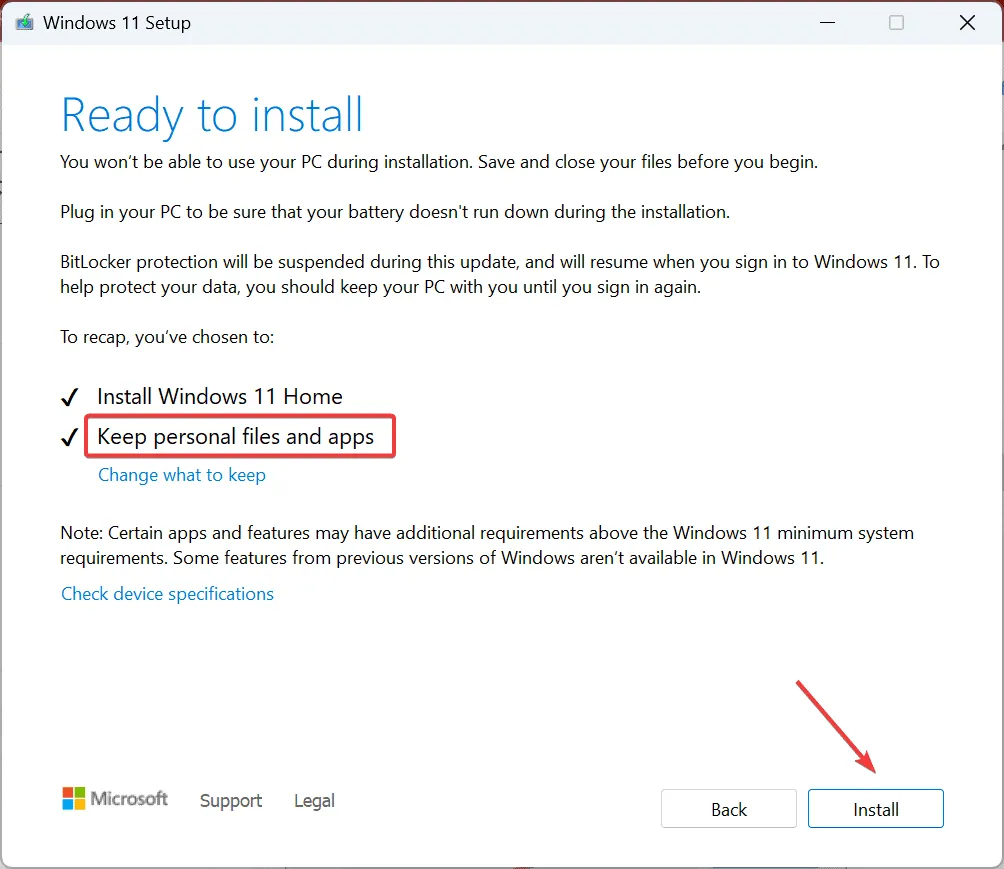
- Seja paciente enquanto a atualização local é concluída; pode levar de 30 a 90 minutos.
Quando tudo mais falha, executar uma atualização no local pode ser seu último recurso. Este método funciona de forma semelhante a uma reinstalação do Windows, mas mantém seus arquivos pessoais e aplicativos intactos!
Identificar a causa raiz do BSoD torna a solução de problemas significativamente mais simples. Por exemplo, se o IPI_WATCHDOG_TIMEOUT ocorrer durante o jogo no Fortnite, o culpado provavelmente é o driver gráfico ou a RAM. Esse padrão pode ser rastreado para vários cenários para localizar o componente defeituoso.
Se você tiver alguma dúvida ou quiser compartilhar qual solução funcionou para você, fique à vontade para deixar um comentário abaixo.



Deixe um comentário